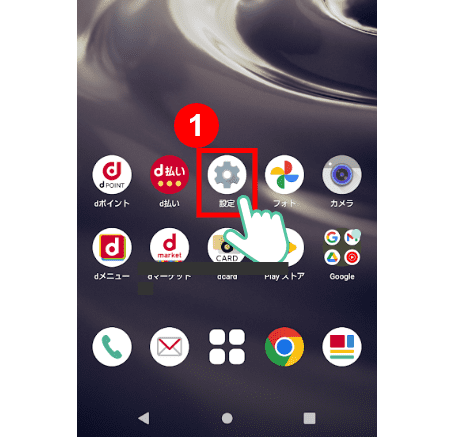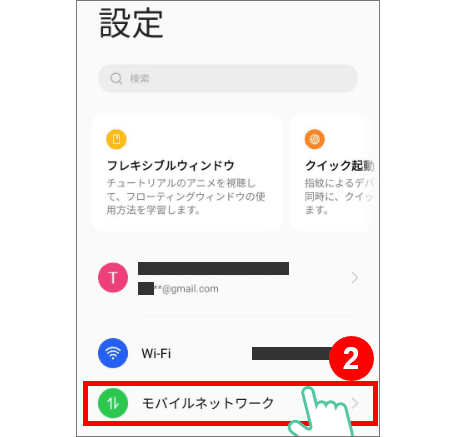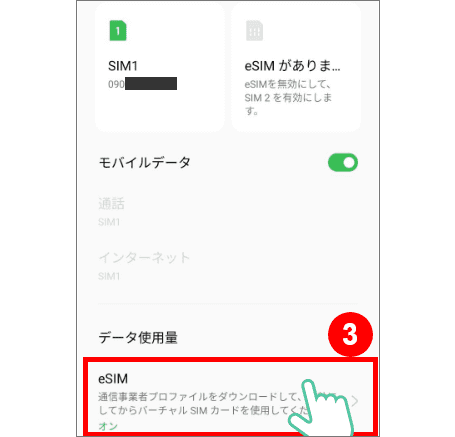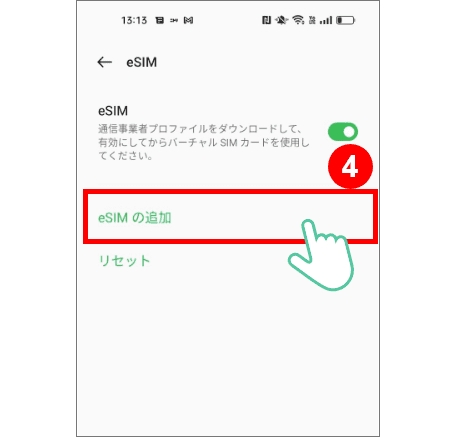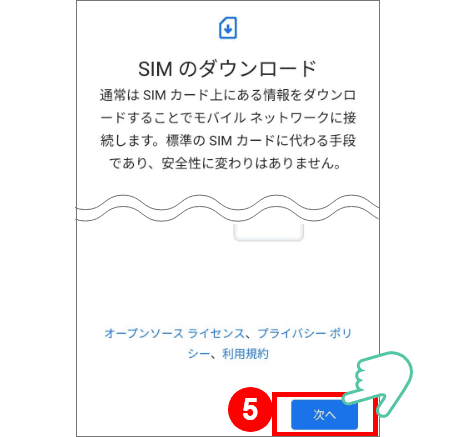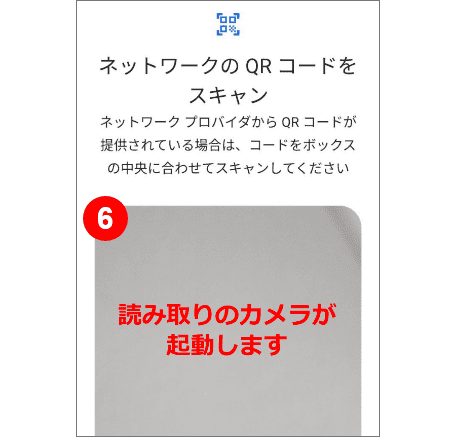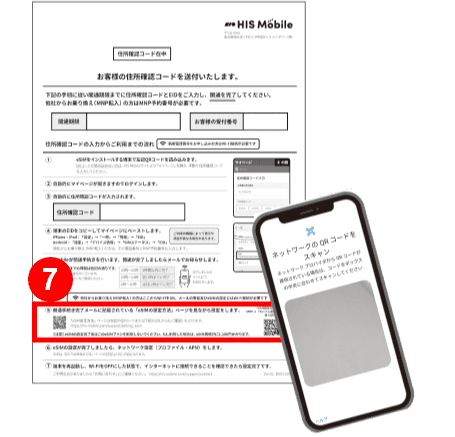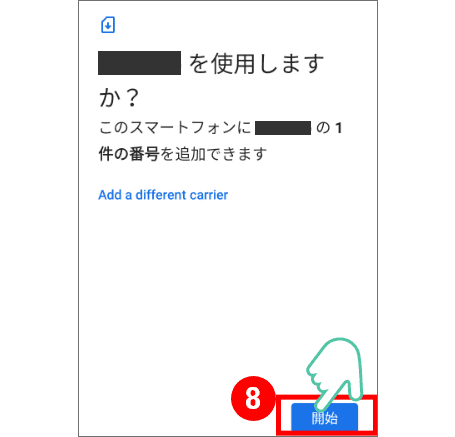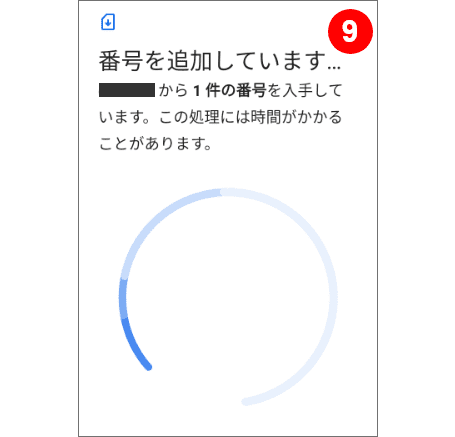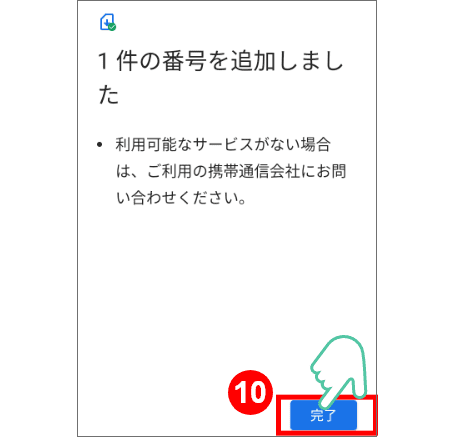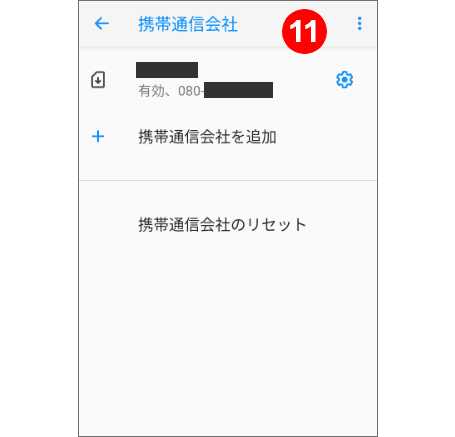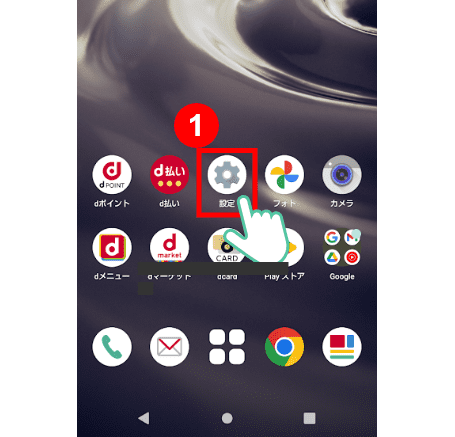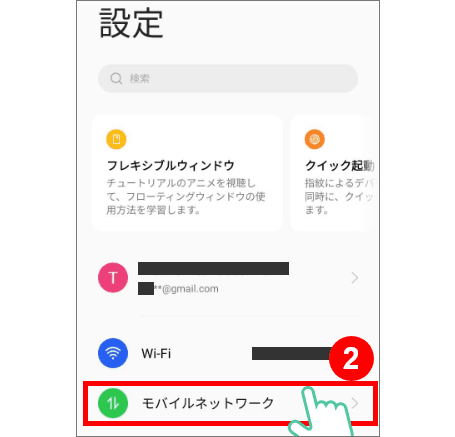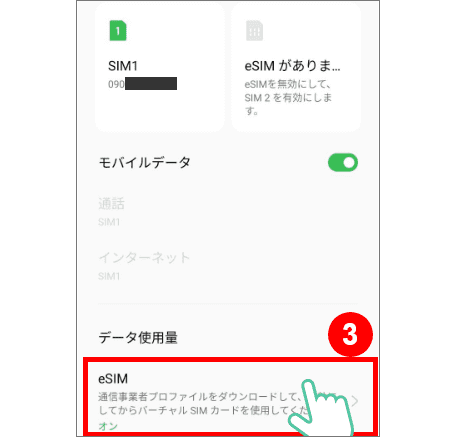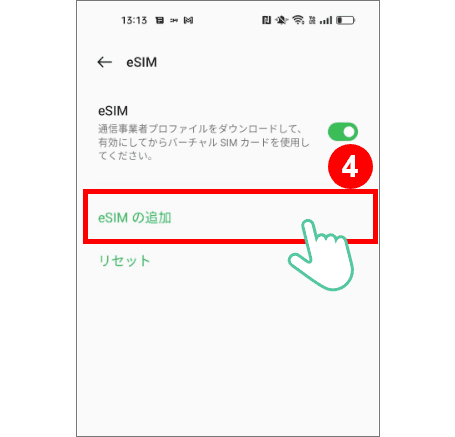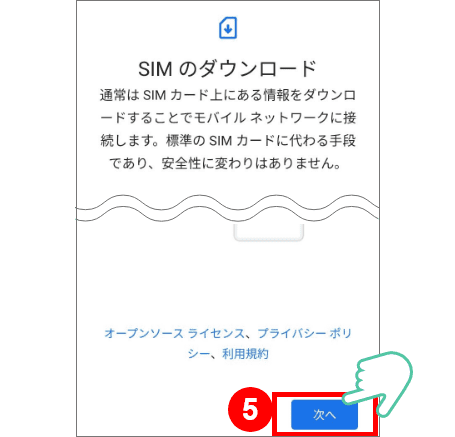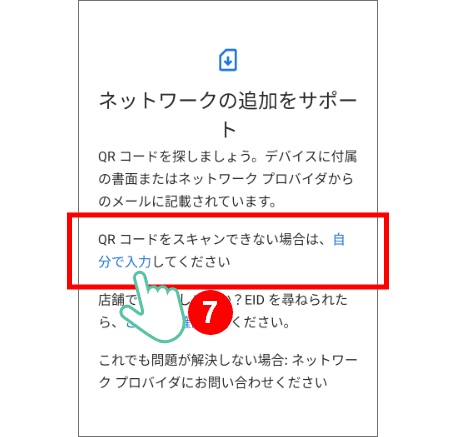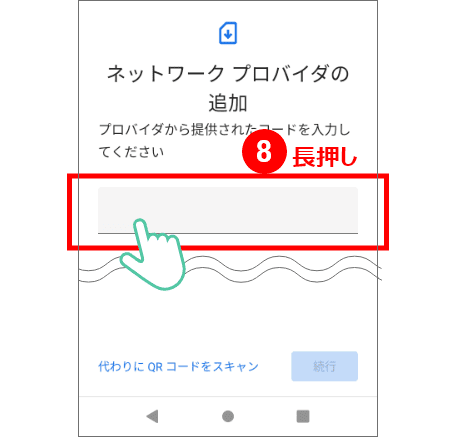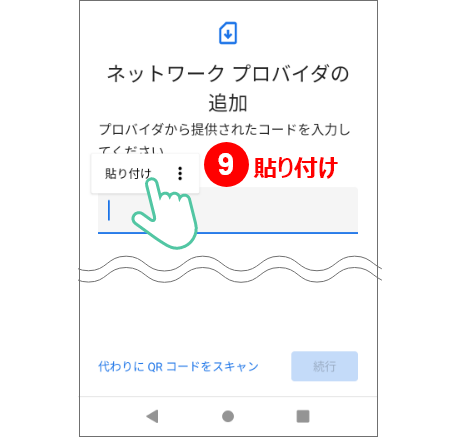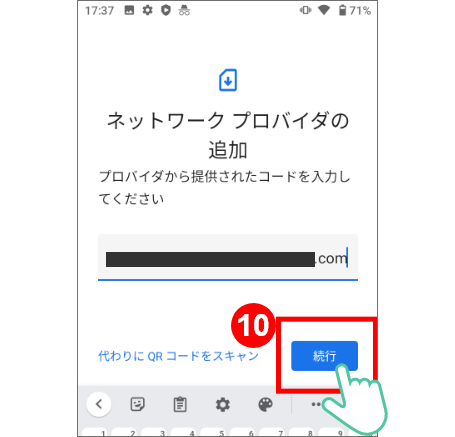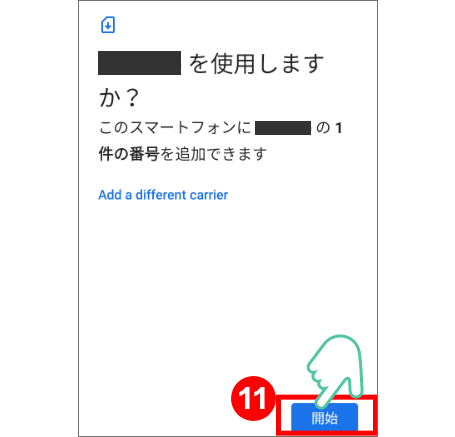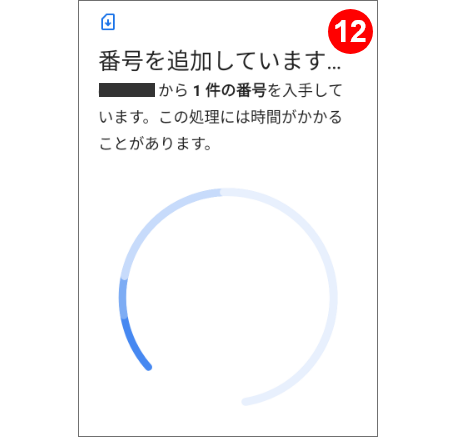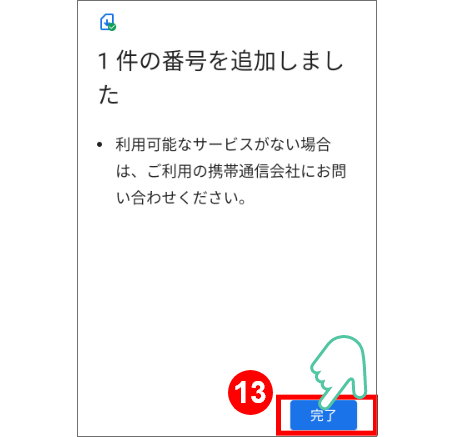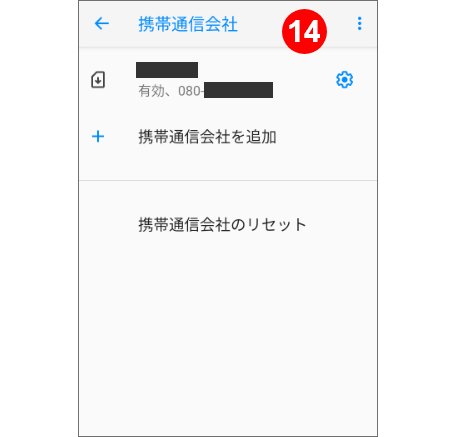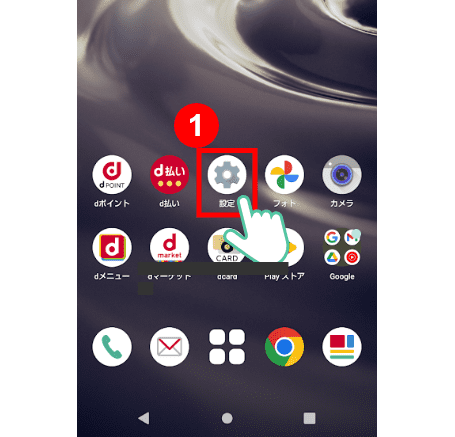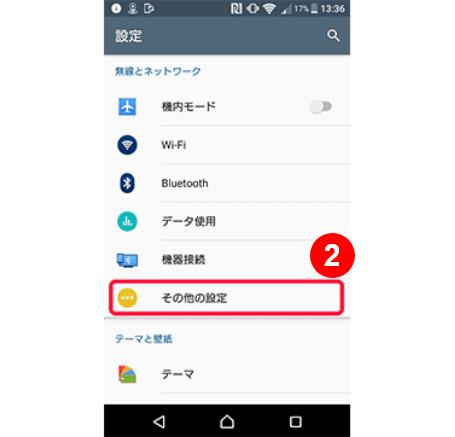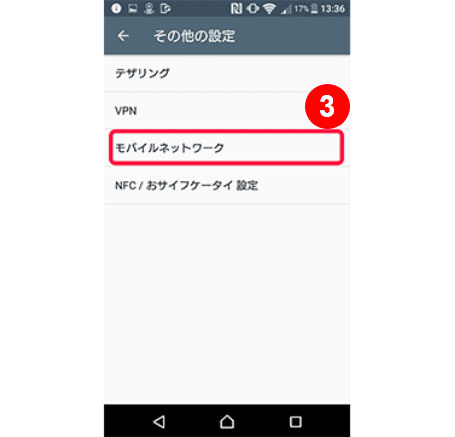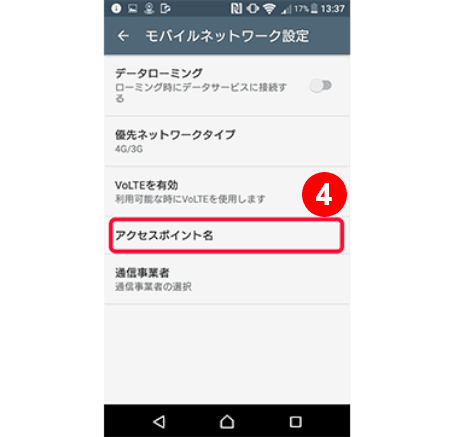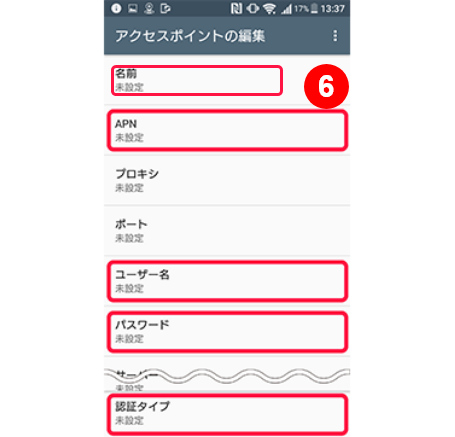eSIMの設定方法
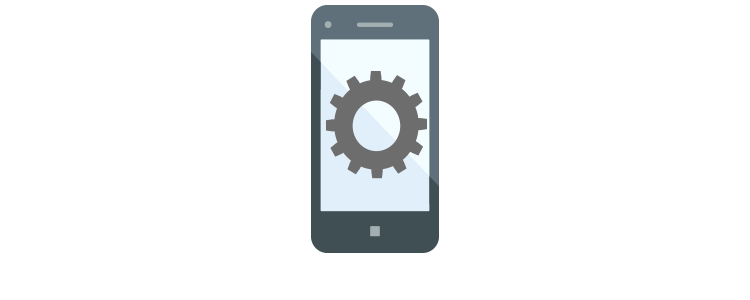
eSIMの設定方法について
ご案内いたします。
eSIMの設定方法を始める前に
APN設定を先に行わないでください。
転出元のSIMカード、および別のSIMカードが挿入されている場合は、SIMカードを抜いてから設定をお願いいたします。
eSIMがインストールされている場合は、eSIMを削除せずに設定からeSIMをオフにしてください。
設定にはWi-Fiに接続できる環境が必要です。
STEP. 1
eSIMの設定
誤って「追加したesimの削除」をしないようにご注意ください
- 誤って削除された場合、マイページより再発行(1,100円/税込)が必要となります。
eSIMの追加を行います。
いずれかの手順で行ってください
※機種やOSによって、 eSIM 設定中に「eSIMをアクティベートできませんでした」や「eSIMは追加できませんこのコードはもう有効ではありません。」
とポップアップで表示された場合でも、アクティベーションが完了していることがございます。
端末を再起動し、[設定]⇨[モバイル通信]にて、読み込んだeSIMが表示されているかを確認してください。
参照:QRコードを読み取っても、eSIMの追加ができません。
- QRコードを表示できる場合※eSIMご利用予定機種以外のスマホ、タブレット、PCなど
- QRコードを読み込めない場合
「モバイルネットワーク」画面からeSIMを追加します。
ご利用になる端末の「モバイルネットワークへの接続」を行います。
- ・「設定」 >「モバイルネットワーク」>「eSIM」
- ・「設定」 >「ネットワークとインターネット」>「モバイルネットワーク」>「eSIM」
- ご利用の端末のよって表示が異なります。わからない場合、端末メーカー様にお問合せ下さい。
他の端末で本ページを開いてください。
下記のQRコードをeSIMを使う端末で読み込みます。
▼本ページを開く▼
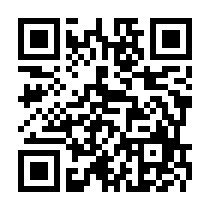
▼モバイル通信プラン追加▼

設定に必要な情報を手動で入力します。
eSIMを使う端末で本ページを開き、下記の「SM-DP+アドレスをコピー」ボタンをタップします。ここでコピーした情報を下記⑧の画面で貼り付けて利用します。
STEP.2
APN設定
端末でインターネットを使えるようにするため、APNを設定します。
「設定」から「アクセスポイント名」を設定します。
⑥の「アクセスポイントの編集」は、下記情報を入力してください。
| 名前 | HISモバイル(わかりやすい名称をつけてください) | APN | dm.jplat.net | 認証タイプ | PAP または CHAP | ユーザー名 | his@his | MCC | 440 | パスワード | his | MNC | 10 |
|---|
- 認証タイプの項目がなければ設定不要です。
-
データ通信ができない場合以下の値を入力することでAPN設定ができる場合がありますので、お試しください。
MVNOの種類:SPN
インターネットが接続できたら完了です。

画面上部に4Gの表示があり、インターネットが繋がれば、設定は完了です。
eSIMの設定・繋がらない場合は
他社のeSIM/SIMと併用したいのですが、メイン回線の切り替え方法は?
「設定」からメイン回線の切り替えはいつでも可能です。Rakuten Hand、Rakuten Miniの設定方法は下記のページをご確認ください。
- QRコードは株式会社デンソーウェーブの登録商標です。